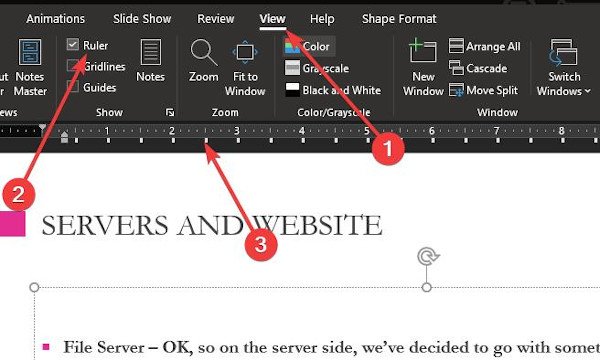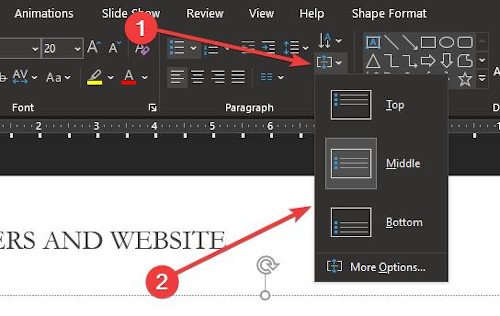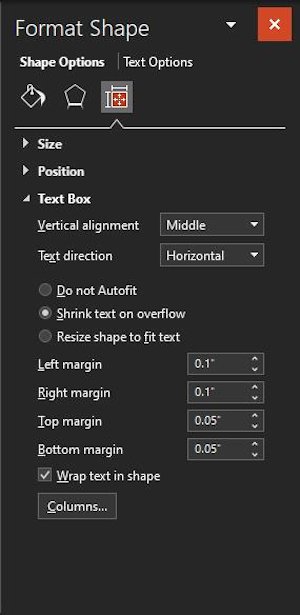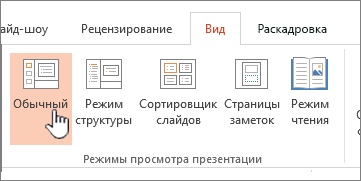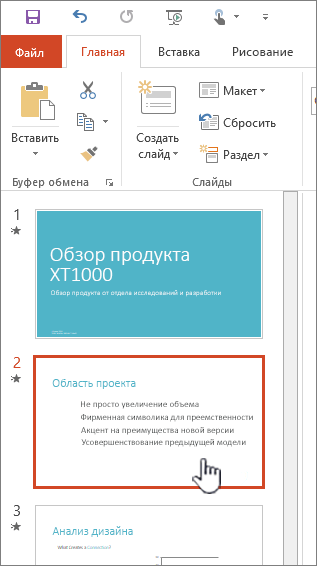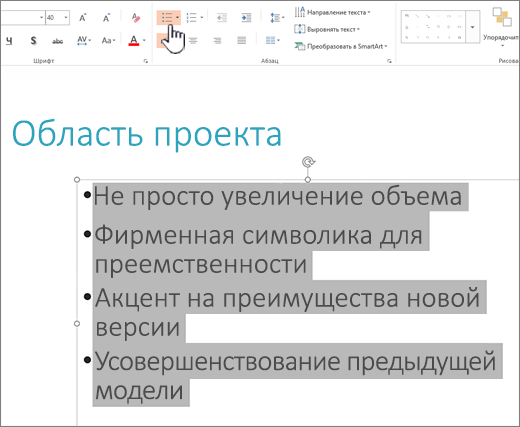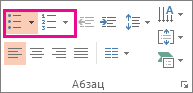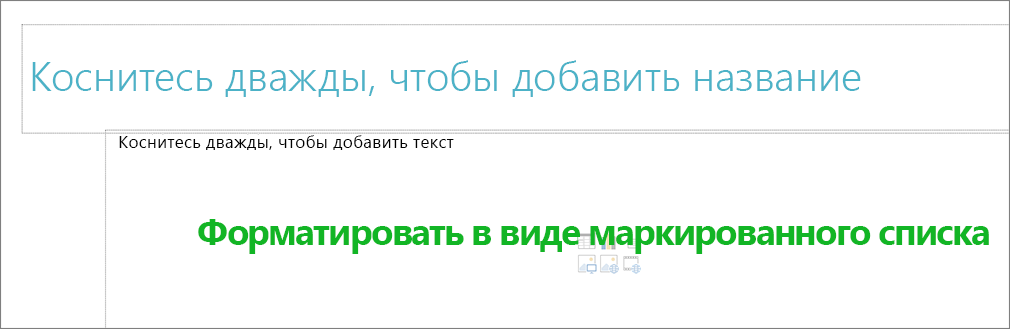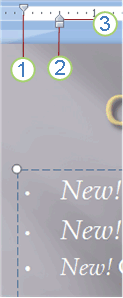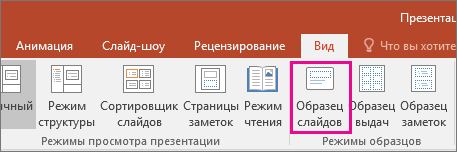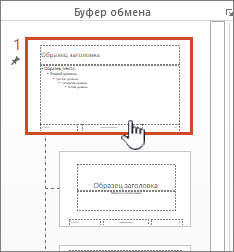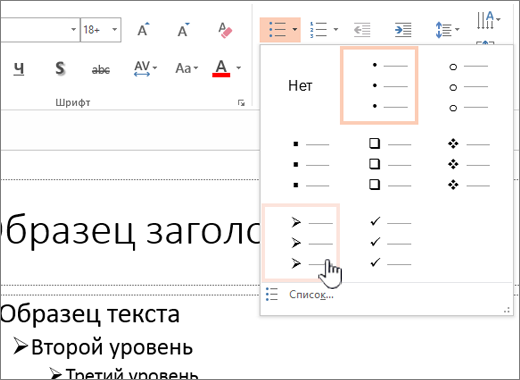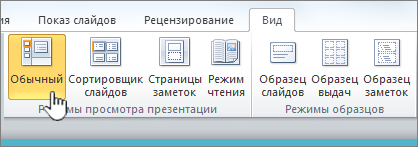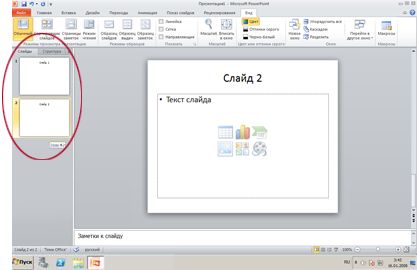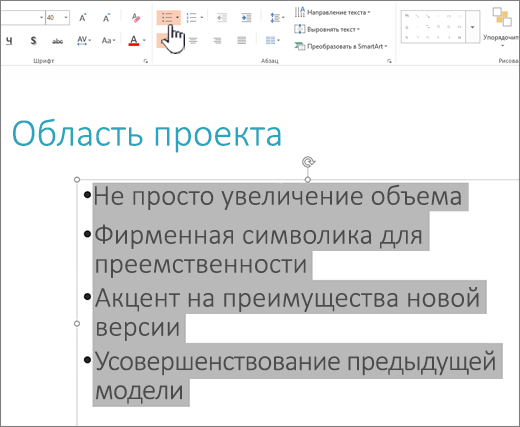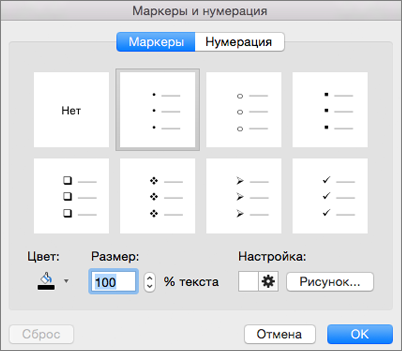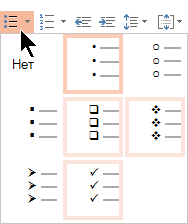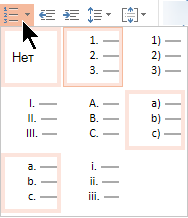Как убрать маркеры в powerpoint
Как в офисе.
Предупреждение : хотя статья написана о MS PowerPoint, учитывая однотипный интерфейс, все сказанное здесь также точно действует и в других приложениях программного пакета MS Office.
Списки — маркированные и нумерованные, отличный способ организации информации в документе, будь то многостраничный доклад или электронная презентация. Добавить простейший последовательный маркированный список очень легко, справиться с этим даже новичок. Однако, не всегда нам нужны только простейшие списки, верно? Потому в этой статье я постараюсь рассказать не только о самых азах, но и поведать всё, что знаю о списках сам.
Как вставить простой список в презентацию PowerPoint?
Чтобы создать простейший маркированный список в PowerPoint, достаточно вписать несколько строчек текста, а затем на панели «Главная», в группе «Абзац», воспользоваться инструментом «Маркеры».
Простой щелчок по «маркерам» создаст простой список — если вы уже ввели на лист какой-то текст и выделили его, нажатие на «маркеры» превратит в отдельный пункт вашего списка каждую отдельную строку. Повторное нажатие на кнопку уберет уже поставленные маркеры для текущей строки.
Чтобы добавить новые пункты в ваш список, не нужно каждый раз щелкать на эту кнопку — достаточно нажать enter для начала нового абзаца, и элемент списка появиться автоматически.
Нажатие на треугольник справа от кнопки «маркеры» откроет список доступных стилей маркеров. Возможно для вашей презентации больше подойдут не «официальные» черные точки-кругляшки, а маркеры-звездочки или маркеры-квадраты? Нет проблем!
Как вставить нумерованный список в презентацию PowerPoint?
Принцип действий точно такой же — мы снова идем на панель «Главная», в группу «Абзац», но выбираем не «маркеры», а инструмент «нумерация». Также как и в предыдущем примере, нажатие на треугольник справа от него, раскроет полный список доступных стилей. Выбор здесь даже больше — и привычные нам арабские цифры, и цифры римские и даже буквы.
Все просто? Не совсем. Что если мы хотим начать нашу нумерацию не с «1», а, например, с «5»? Сколько не щелкай по «нумерации», результат не поменяется — программа нас не понимает и упорно начинает счет заново. Впрочем, эта проблема только кажется проблемой на первый взгляд. Снова раскройте варианты стилей нумерованного списка и выберите самый нижний пункт: «Список».
В открывшемся окне, обратите внимание на нижний правый угол. Видите надпись «Начать с:»? С помощью мыши и кнопок управления, «нащелкайте» счетчик до пяти и обратите внимание — цифры примеров в окне также начнут изменяться. Ну что, начинаем с «5»? Уже готово!
Настраиваем маркированные и нумерованные списки в презентации
Ну, а теперь, когда с азами мы знакомы, немного добавим индивидуальности — зададим собственный стиль к отображению наших списков, ведь хорошая презентация, это прежде всего внимание к деталям.
Снова вызовем дополнительное окно «Список» из предыдущего пункта, и рассмотрим его повнимательнее. Всего мы имеем доступ к 4-ем настройкам списков:
Я выбрал (Настройка) для своего нестандартного списка один из символов входящих в шрифт Calibri (стандартный для MS Office 2013), и изменил его цвет на красный (Цвет), чтоб не сливался с текстом. Также, мне показалось, что стрелка выбранная мной, когда её высота составляет 100% от текста, занимает слишком много место, поэтому я уменьшил её высоту до 80% от стандартной (Размер).
Как видите, мой список совсем не похож на один из заданных по умолчанию.
Если вам кажется, что «нестандартный» маркер списка находится слишком далеко (или близко) по отношению к тексту, вы можете легко исправить это включив линейки (панель «Вид», группа «Показ», поставить галочку в пункт «Линейка»), а затем перетащив мышью границу расположения выбранного элемента до требуемой дистанции.
Теперь вы можете быть уверены — о списках в MS PowerPoint (да и во всем MS Office) вы знаете всё.
Как сделать отступ и выровнять маркеры в PowerPoint
Когда вы смотрите на презентацию PowerPoint, первое, что вы можете заметить, — это отмеченные пункты. Да, пули довольно популярны при проведении презентаций, и, вероятно, так будет в ближайшие 100 лет.
Как выровнять маркированный текст в PowerPoint
Но вот в чем дело: маркированные документы не должны быть мягкими и предсказуемыми. Вы видите, что есть возможность выровнять маркированный текст для более уникального внешнего вида и дизайна в целом. Не все знают, как это сделать, поэтому в этой статье подробно описаны действия.
Когда мы здесь закончим, ваши презентации произведут впечатление на других благодаря этой небольшой настройке, которую большинство людей не используют.
Давайте поговорим об этом более подробно для вашего глубокого понимания.
1]Выровнять маркированный текст по горизонтали в текстовом поле.
Итак, первое, что вам здесь нужно сделать, это открыть презентацию PowerPoint, а затем перейти к слайду со всей информацией. В разделе с маркированным текстом выделите текст, который вы хотите изменить, и оттуда перейдите на вкладку «Главная».
Оттуда вы должны увидеть до четырех различных вариантов выравнивания на выбор. Это те же параметры при выравнивании текста в Microsoft Word, поэтому вы должны чувствовать себя как дома, используя их. Нажмите на тот, который вам нужен, или просто используйте сочетания клавиш, чтобы выполнить задание.
Ярлыки следующие:
2]Выровняйте маркированный текст по горизонтали, изменив отступ
Это еще один способ выровнять маркированный текст по горизонтали. Мы собираемся использовать функцию отступа, чтобы помочь выполнить работу, так что давайте продолжим.
Чтобы использовать эту функцию, вы должны сначала активировать раздел линейки, перейдя на вкладку «Вид», и оттуда выберите параметр «Линейка», установив соответствующий флажок. Сразу же слева и вверху слайда должна появиться линейка.
Мы предлагаем выделить участок, который вы хотите выровнять, а затем переместите отступ с помощью маленьких стрелок на линейке.
3]Выровнять маркированный текст по вертикали в текстовом поле
Для тех, кто предпочитает, чтобы элементы были вертикальными, мы собираемся объяснить, как выровнять элементы по вертикали в текстовом поле. Сделать это очень просто. Просто вернитесь в раздел «Абзац» на вкладке «Главная» и щелкните следующий значок.
Как видите, появляются три варианта, поэтому щелкните любой из них, чтобы внести изменения в документ. Если вы хотите углубиться в более сложные вещи, выберите «Дополнительные параметры».
В этом разделе у пользователя будет больше возможностей для вертикального выравнивания, направления текста и многого другого.
Table of Contents:
Как и Microsoft Word, PowerPoint 2013 может создавать маркированные списки с несколькими уровнями списка. Однако, в отличие от Word, PowerPoint не будет автоматически изменять значки маркеров в зависимости от уровня списка и не предлагает столько вариантов для создания списков. Чтобы настроить многоуровневые списки в PowerPoint, выберите значки маркеров на вкладке «Главная» и отрегулируйте отступы с помощью линейки.
Вы можете сделать отступ строки столько раз, сколько хотите. Кредит: Изображение предоставлено Microsoft
Если вы хотите вертикальное текстовое поле, откройте раскрывающийся список «Текстовое поле».
Вставьте текстовое поле на слайде, если у вас его еще нет, нажав Текстовое окно на вкладке Вставка и перетаскивая на слайде, чтобы разместить поле.
Чтобы прекратить добавлять маркеры в новые строки, дважды нажмите ** Enter **. Кредит: Изображение предоставлено Microsoft
Нажмите на Пули кнопка на вкладке «Главная», чтобы добавить маркированный список в текстовое поле. Отделите каждую пулю, нажав Войти, PowerPoint автоматически добавляет маркер на каждой новой строке.
Последующие новые строки сохраняют последний использованный список level.credit: Изображение предоставлено Microsoft
Нажмите табуляция на новой строке, чтобы перейти к следующему уровню списка и разместить подпункт. Вы также можете нажать Увеличить уровень списка значок на вкладке Главная для того же эффекта.
Чтобы вернуться на основной уровень списка, нажмите Уменьшить уровень списка или нажмите Shift-Tab с курсором в начале строки.
Чтобы выбрать несколько непоследовательных строк, удерживайте Ctrl и по очереди выбирайте каждую строку. Кредит: Изображение предоставлено Microsoft
Откройте раскрывающееся меню рядом с кнопкой «Пули», чтобы выбрать новый стиль маркера. В отличие от Word, PowerPoint не использует автоматически маркеры для разных уровней списка. Чтобы использовать другой стиль маркера для линий с отступами, выберите линии и выберите стиль.
Чтобы изменить другие параметры маркера, нажмите Пули и нумерация.
Диалоговое окно также предлагает параметры для изменения размера или перекраски bullets.credit: Изображение предоставлено Microsoft
Нажмите на Картина или же Настроить Нажмите кнопку в диалоговом окне «Маркеры и нумерация», чтобы использовать изображение или символ соответственно для маркеров.
Выберите несколько линий, чтобы настроить их расположение одновременно. Кредит: Изображение предоставлено Microsoft
Включить Правитель на вкладке Вид, если вы хотите вручную настроить расположение элементов в вашем списке. Перетащите верхнюю стрелку на линейке, чтобы расположить маркер, или перетащите нижнюю стрелку, чтобы расположить текст линии. Перетащите прямоугольник под нижней стрелкой, чтобы переместить обе части одновременно.
Как добавить номера слайдов в презентацию PowerPoint
Узнайте, как добавить номера в слайды PowerPoint. Узнайте, как выбрать, когда начинается нумерация, а также как форматировать и перемещать числа на слайде.
Как добавить заметки докладчика в презентацию PowerPoint?
Как добавить маркеры в Google Docs
Использование тестовых заданий типа «Вложенные ответы» в Moodle 2.9.x (Декабрь 2021).
Добавление маркеров или нумерации к тексту
Вы можете использовать маркальные или маркальные списки, чтобы упорядочить текст или показывать по последовательному процессу PowerPoint презентации.
На вкладке Вид в группе Режимы просмотра презентации нажмите кнопку Обычный.
В левой части окна PowerPoint щелкните эскиз слайда, в который вы хотите добавить маркеры или номера.
На слайде выделите строки в тексте или таблице, к которым нужно добавить маркеры или нумерацию.
На вкладке «Главная» в группе «Абзац» нажмите кнопку » 

Чтобы изменить все строки текста, выделите контур текстового объекта и примените к нему маркеры или нумерацию.
Чтобы увеличить или уменьшить отступ и изменить интервал между маркером или номером и текстом, см. статью «Как увеличить или уменьшить расстояние между маркером или номером и текстом в строке?».
Изменение цвета и стиля маркеров и понимание ограничений
Вы можете изменить цвет, стиль или размер маркеров или номеров в презентации PowerPoint, а также начать с номера.
Чтобы изменить маркер или номер, поместите указатель мыши в начале нужной строки. Чтобы изменить несколько маркеров или номеров, выделите текст со всеми нужными маркерами или номерами.
Нажать кнопку«Главная», щелкните стрелку рядом с кнопкой «Маркеры» или «Нуметка» и выберите «Маркеры и нуминг».
Совет: Чтобы быстро изменить стиль списка, просто выберите нужный стиль в списке, который появляется при щелчке стрелки рядом с кнопкой «Маркеры» или «Список».
В окне «Маркеры и нуминг» на вкладке «Маркеры» или «Нуму» (в зависимости от типа списка, с помощью которых вы работаете) выберите нужные изменения стиля, например:
Стиль маркеров или номеров
Размер (чтобы размер маркера или номера был заметок определенного размера относительно текста, нажмите кнопку «Размер» и введите процентное соотношение)
Начальный номер (на вкладке «Номер» введите нужный номер в поле «Начать с»
Рисунки (чтобы использовать рисунок в качестве маркера, на вкладке «Маркер» нажмите кнопку «Рисунок»и прокрутите список, чтобы найти рисунок)
Символы (чтобы временно добавить символ из списка символов на вкладку «Маркеры», на вкладке «Маркеры» нажмите кнопку «Настроить», выберите символ и нажмите кнопку «ОК»). Вы можете применить символ к слайдам из списков стилей.
Графические элементы SmartArt (чтобы преобразовать существующий список с маркерами или номерами в графический элемент SmartArt,щелкните «Главная> Преобразовать в SmartArt)
Чтобы изменить формат только одного или нескольких стилей маркеров или нумера в списке, например цвет или размер, поместите курсор в начале строки, которую вы хотите изменить, прежде чем открывать поле «Маркеры и нумеровка». Изменения будут применены только к выбранным строкам.
Чтобы настроить выравнивание элементов в списке, см. статью «Как увеличить или уменьшить пробел между маркером или номером и текстом в строке»?
Применение пользовательских стилей к нескольким слайдам
Лучший способ применения пользовательских стилей списков ко всем слайдам в презентации — изменение образца слайдов. Все настройки списка, которые вы применяйте к мастеру слайдов, будут сохранены и применены к всем слайдам. Вы также можете изменить или создать один или несколько макетов слайдов, которые включают пользовательские стили списков, и добавить их в те места презентации, где вы хотите использовать свои стили списков.
Ограничения для списков в PowerPoint
С списками в PowerPoint нельзя делать некоторые из того, что можно сделать в других Office программах, например в Word. Например, PowerPoint не поддерживает:
Десятичных нумеровачных списков (1,1, 1.2 и так далее).
Определение новых числовых форматов (необходимо выбрать один из стандартных наборов стилей, предлагаемых на вкладке «Нумовая» в поле «Маркеры и нуминг»).
применение полужирного, курсивного начертания и подчеркивания к маркерам и номерам (любое форматирование будет применяться ко всей выделенной строке или списку);
Вложенные списки (вы можете нажать tab или нажать кнопку Increase List Level 
Вопросы и ответы
Щелкните заголовок раздела ниже, чтобы открыть подробные инструкции.
Убедитесь, что вы хотите внести маркеры или номера в текстовое поле, а не в поле «Заголовок». В текстовом поле вы получаете номер или маркер при каждом нажатии ВВОД. При нажатии CTRL + ВВОД, вы получите дополнительные строки без маркеров (хорошо для сведений и заметок в маркерах или номерах).
В поле «Название» предполагается, что текст должен быть заголовком строки или заголовком. Можно использовать номера или маркеры, но все строки текста обрабатываются как одна строка, что приводит к одному маркеру или номеру.
Чтобы остановить создание маркеров или номеров и вернуться к тексту, нажмите кнопку » 

Вы также можете нажать ВВОД и нажмите BACKSPACE чтобы стереть маркер или номер. Затем вы можете начать добавлять текст или нажать ВВОД чтобы добавить лишние пустые строки.
Чтобы создать в списке список с отступом (подчиненным), поместите курсор в начале строки, для которую вы хотите создать отступ, а затем на вкладке «Главная» в группе «Абзац» нажмите кнопку «Увеличить уровень списка».
1. Уменьшение уровня списка (отступ)
2. Увеличение уровня списка (отступ)
Чтобы вернуть текст на более высокий уровень в списке, поместите курсор в начале строки, а затем на вкладке «Главная» в группе «Абзац» нажмите кнопку «Уменьшить уровень списка».
Чтобы увеличить или уменьшить пробел между маркером или номером и текстом в строке, поместите курсор в начало строки текста. Чтобы просмотреть линейку, на вкладке «Вид» в группе «Показать» нажмите кнопку «Линейка». На линейке щелкните отступ (как показано на приведенной ниже схеме) и перетащите его, чтобы изменить пробел между маркером или номером и соответствующим текстом.
На линейке есть три разных маркера, которые указывают на отступ, определенный для текстового окна.
1. Отступ первой строки — указывает положение фактического маркера или номера. Если абзац не является маркером, это означает положение первой строки текста.
2. отступ слева — настраивает маркеры отступов и первой строки, и сохраняет их относительные интервалы.
3. Отступ — указывает положение фактических строк текста. Если абзац не является маркером, это означает положение второй (и последующих) строк текста.
Чтобы изменить маркеры по умолчанию в PowerPoint на компьютере с Windows, выполните указанные здесь действия.
На вкладке Вид нажмите кнопку Образец слайдов;
Выберите слайд «Master» (первый, более крупный слайд на панели эскизов).
Откройте вкладку Главная.
Выберите одну или несколько из маркеров в образцах.
Щелкните стрелку вниз на кнопке «Маркер» и выберите стиль, который вы хотите выбрать по умолчанию.
Повторите эти процедуры, если маркеры для разных линий отличаются.
После обновления стилей маркеров перейдите на вкладку «Мастер слайдов» и нажмите кнопку «Закрыть представление».
Когда вы вставляете слайд или текстовое поле для маркеров, в нем будут отражены новые маркеры по умолчанию.
Дополнительные сведения о работе с слайдами см. в теме «Изменение мастера слайдов».
Используйте маркеры или номера для представления большого количества текста или последовательного процесса в Microsoft PowerPoint 2010 презентации.
На вкладке «Вид» в группе «Представления презентации» Нажмите кнопку «Обычный».
В левой части окна PowerPoint в области с вкладками «Структура» и «Слайды» щелкните вкладку «Слайды», а затем выберите эскиз слайда, в который вы хотите добавить маркеры или нуметку.
На слайде выделите строки в тексте или таблице, к которым нужно добавить маркеры или нумерацию.
На вкладке «Главная» в группе «Абзац» нажмите кнопку » 

Чтобы изменить все строки текста, выделите контур текстового объекта и примените к нему маркеры или нумерацию.
Чтобы увеличить или уменьшить отступ и изменить интервал между маркером или номером и текстом, см. статью «Как увеличить или уменьшить расстояние между маркером или номером и текстом в строке?».
Добавление маркированного или нумерованного списка
На вкладке Вид нажмите кнопку Обычный.
Щелкните текстовое поле или заполнитель, в который хотите добавить маркированный или нумерованный текст.
На вкладке Главная в группе Абзац нажмите кнопку Маркеры 

Можно также выделить на слайде строки текста, а затем нажать кнопку Маркеры или Нумерация, чтобы отформатировать текст в виде списка.
Изменение внешнего вида маркера или номера
Чтобы изменить маркер или номер, поместите указатель мыши в начале нужной строки. Чтобы изменить несколько маркеров или номеров, выделите текст со всеми нужными маркерами или номерами.
На вкладке Главная щелкните стрелку на кнопке Маркеры 

В диалоговом окне Маркеры и нумерация выполните одно или несколько из указанных ниже действий.
Чтобы в качестве маркера использовать рисунок, на вкладке Маркеры нажмите кнопку Рисунок и прокрутите список, чтобы найти значок нужного рисунка.
Чтобы добавить знак из таблицы символов на вкладку «Маркированный» или «Нумерованный», на вкладке Маркированный в разделе Настройка щелкните значок 
Чтобы нумерованный список начинался с определенного номера, на вкладке Нумерованный введите нужный номер в поле Начать с.
Чтобы изменить цвет или размер маркеров или номеров, выберите подходящий вариант в разделе Цвет или Размер.
Изменение отступа или интервала между элементами списка
Чтобы создать в списке подчиненный список с отступом, поместите курсор в начале строки, для которую вы хотите создать отступ, а затем на вкладке «Главная» нажмите кнопку «Отступ еще 
Чтобы вернуть текст на более высокий уровень в списке, поместите курсор в начале строки и щелкните «Уменьшить отступ 
Чтобы создать интервал между пунктами списка, на вкладке «Главная» нажмите кнопку «Междустрок 
Удаление маркеров и нумерации
Выберите список и на вкладке «Главная» нажмите кнопку » 

Форматирование текста в виде списка
Перейдите к слайду, на который вы хотите добавить форматирование списка.
На слайде выделите строки в тексте или таблице, к которым нужно добавить маркеры или нумерацию.
На вкладке «Главная» в группе «Абзац» нажмите кнопку » 

Примечание: Чтобы изменить все строки текста, вы можете выбрать контур текстового окна или замещего его текста, а затем применить маркеры или нумеровать их.
Стиль маркеров или номеров по умолчанию сразу же применяется к выбранному тексту. Чтобы увидеть коллекции параметров форматирования для списка, щелкните маленькую стрелку вниз на кнопке «Маркеры» или «Список»:
Рисунок 1. Список с маркерами: галерея стилей
Рисунок 2. Список с номерами, коллекции стилей
Чтобы изменить уровень отступа в списке, выйдите из списка, а затем на вкладке «Главная» ленты нажмите кнопку «Увеличить отступ 

Выделить текст
Чтобы выбрать слово,найдите его и дважды щелкните мышь.
Чтобы выбрать абзац,найдите нужное слово и трижды щелкните его.